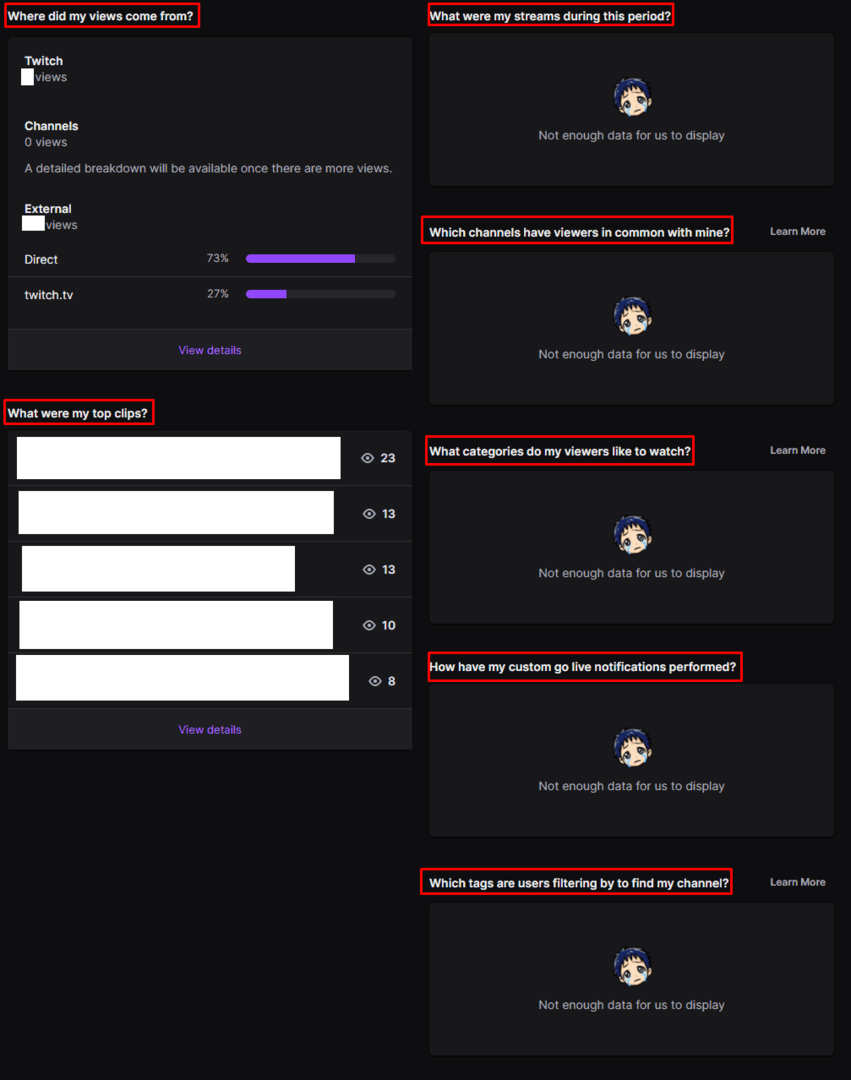Als je je Twitch-stream wilt laten groeien, is het belangrijk om te weten welke delen van je stream succesvol zijn. Door uit te zoeken wat je kijkers leuk vinden, kun je plannen om door te gaan met het spelen van je successen. Hoewel je deze informatie uitsluitend zou kunnen baseren op het aantal kijkers voor elke stream die je uitvoert, en op wat momenteel populair is op andere kanalen, is er een betere manier.
Twitch bevat een volledige reeks kanaalanalyses en stelt je in staat een brede reeks kijkersgegevens te bekijken. Om toegang te krijgen tot de kanaalanalyses van Twitch, moet je naar het makersdashboard gaan. Om het makersdashboard te openen, klik je op je profielfoto in de rechterbovenhoek en klik je vervolgens op 'Makersdashboard'.
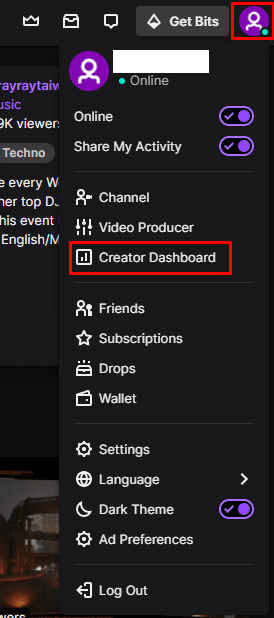
Vouw in het dashboard van de maker de categorie 'Inzichten' in de linkerkolom uit en klik vervolgens op 'Kanaalanalyse'. Het hoofditem bovenaan de pagina is een grafiek waarmee u een aantal statistieken over de geconfigureerde periode kunt zien. Standaard toont de grafiek de afgelopen dertig dagen, maar u kunt de tijdsperiode wijzigen om meerdere jaren te bestrijken door op de datumbalk net boven de grafiek te klikken.
U kunt ook wijzigen welke statistiek in de grafiek wordt weergegeven door op een van de andere kopjes te klikken. U kunt zelfs de koppen wijzigen door op de vervolgkeuzepijl rechts van elke kop te klikken.
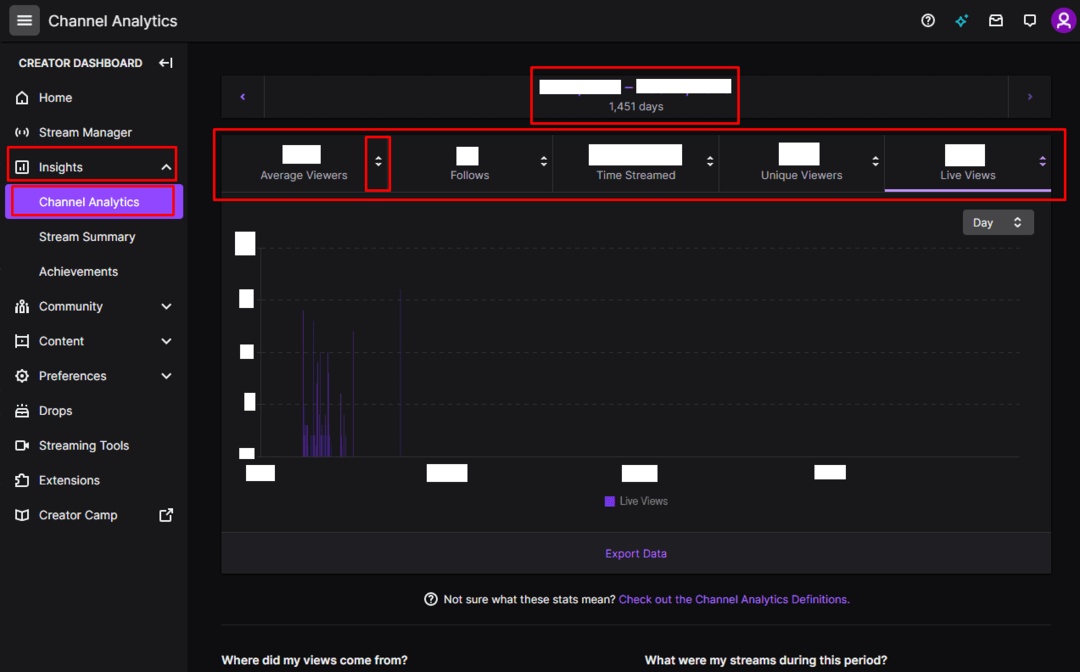
Bij 'Waar komen mijn weergaven vandaan' aan de linkerkant kun je zien hoe je kijkers je stream hebben gevonden. Als u op de link "Details bekijken" onder aan dit vak klikt, ziet u een meer gedetailleerd overzicht dat ook land- en platformstatistieken bevat.
Het gedeelte 'Wat waren mijn beste clips' vindt u linksonder en toont uw meest bekeken clips gedurende de geconfigureerde tijdsperiode, evenals wie ze heeft gemaakt en hoeveel weergaven ze hebben. Aan de rechterkant vind je een overzicht van wat je hebt gestreamd, in het vak 'Wat waren mijn streams in deze periode'. 'Welke kanalen hebben kijkers gemeen met de mijne' toont een aantal kanalen die gemeenschappelijke kijkers hebben gehad en rangschikt ze met het hoogste percentage gemeen. Door naar kanalen met gewone kijkers te kijken, krijg je mogelijk inzicht in hoe je je stream kunt verbeteren.
In 'Welke categorieën kijken mijn kijkers graag' ziet u een overzicht van de categorieën die uw kijkers bekijken als ze niet naar uw stream kijken. "Hoe hebben mijn aangepaste go live-meldingen uitgevoerd" geeft je inzicht in de prestaties van de meldingen die je naar je volgers en abonnees stuurt wanneer je begint met streamen. "Op welke tags filteren gebruikers om mijn kanaal te vinden" laat je zien op welke tags gebruikers je kanaal hebben gevonden.